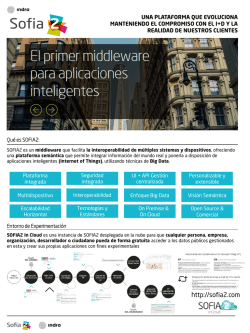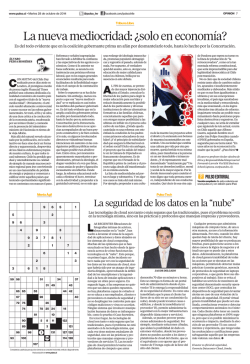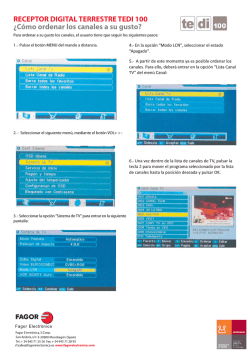MDT Point Cloud: nota técnica sobre explotación de
Sumatra, 9 E-29190 Málaga (España) www.aplitop.com Tlf: +34 95 2439771 Fax: +34 95 2431371 Nota Técnica (MDTPointCloud_es_v1_ext01_Pix4D) Explotación de Resultados de Pix4D con MDT Point Cloud Fecha Actualización 11/11/2015 Requisitos Versiones MDT: 7.0 en adelante Versiones MDT Point Cloud: 1.4 en adelante Versiones CAD: Todas las soportadas Sistema Operativo: Windows XP / 7 / 8 / 10 Se requiere además haber instalado la versión 7.0.36 o superior del módulo de Mallas, que se puede comprobar en MDT7 > Acerca de TcpMDT. Objetivo Este documento describe cómo explotar los resultados generados por la aplicación Pix4D Mapper Pro versión 2.0 usando MDT Point Cloud. En todos los casos suponemos que se han introducido correctamente los datos de puntos de apoyo y realizado el procesamiento local de las imágenes sin errores en sus tres fases: inicial, densificación y generación de MDS y ortomosaico. Detalles Nube de puntos En MDT Point Cloud, crear un nuevo proyecto, activar la cinta de opciones Nubes de puntos y ejecutar la opción Importar > Importar. Seleccionar como tipo de archivo Fichero LiDAR (*.las) y elegir el siguiente fichero: <proyecto> 2_densification point_cloud <proyecto>_densified_point_cloud.las © APLITOP, 2015 1 donde <proyecto> es el nombre de proyecto. Por ejemplo: demo\2_densification\point_cloud\demo_densified_point_cloud.las Aceptar los parámetros de importación por defecto y pulsar Aceptar para ejecutar la importación. Parámetros de importación de MDT Point Cloud Cambiar el punto de vista al deseado y aumentar el tamaño de los puntos si es necesario. Representación de puntos importados por color natural Clasificación de puntos En Pix4D, previamente es necesario realizar el siguiente procedimiento: 1. Ejecutar Proceso > Clasificar la nube de puntos en terreno/objetos (beta) 2. En la pestaña rayCloud, abrir elemento Nubes de puntos > Nube de puntos densificada y elegir la nube. Pulsar botón derecho y ejecutar Exportar nube de puntos © APLITOP, 2015 2 Exportación de puntos de nube densificada 3. Pulsar botón Seleccionar, y elegir únicamente el grupo Terrain. Opciones de exportación 4. Pulsar botón Navegar, y establecer el nombre del fichero a crear, por ejemplo terreno.las Generación de malla y perfil rápido En MDT Point Cloud seguir el siguiente procedimiento: 1. En MDT Point Cloud, activar la cinta de opciones Nubes de puntos y ejecutar la opción Importar > Importar. Seleccionar como tipo de archivo Fichero LiDAR (*.las) y elegir el fichero creado, procediendo como se ha explicado en la sección anterior. © APLITOP, 2015 3 Creación de malla a partir de puntos de terreno 2. Activar la cinta de opciones Herramientas y ejecutar la opción Crear Malla dentro del grupo Superficies. Establecer el tamaño de celda y color de la malla y pulsar Aceptar. Visualización de malla 3. Para comprobar la definición del modelo establecemos la vista en planta y pulsamos el botón Rápido dentro del grupo Perfiles. Dibujar los puntos inicial y © APLITOP, 2015 4 final de la línea del perfil. En el editor de perfiles, pulsar botón Crea Longitudinal. Perfil rápido en MDT Point Cloud Explotación de datos en MDT 1. Por último enviaremos la malla a MDT. Para ello pulsar botón Malla del grupo Enviar a MDT. Dibujo de malla en MDT © APLITOP, 2015 5 Contorno de la malla dibujada sobre ortofoto A partir de este momento es posible emplear esta malla como superficie para un gran número de comandos de MDT: obtención de perfiles, cálculo de volúmenes, etc. Otros datos Además de la nube de puntos y el modelo digital del terreno, hay otros subproductos generados por Pix4D que pueden ser procesados por las aplicaciones de APLITOP. Ortofotos y curvas de nivel Pueden ser importados directamente por MDT. Ver nota técnica correspondiente. Fotografías orientadas Las imágenes sin distorsión con las coordenadas y orientación de las cámaras pueden ser también gestionadas por TcpStereo, de forma que es posible visualizar modelos estereoscópicos y realizar restitución sobre CAD. Referencias Video MDT: nota técnica sobre la explotación de resultados de Pix4D TcpStereo: página del producto TcpStereo: nota técnica sobre visualización de proyectos con Pix4D © APLITOP, 2015 6
© Copyright 2025